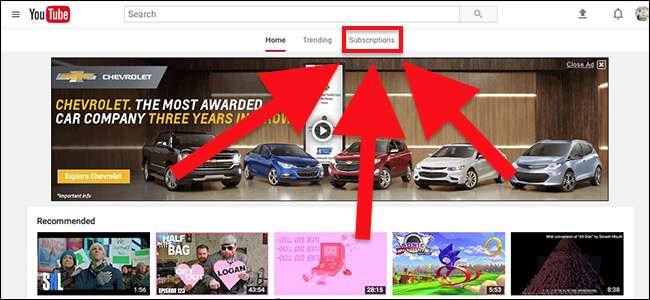
Se oli ennen niin yksinkertaista. Jos pidit videosta ja haluat nähdä lisää sen kaltaisia videoita, napsauta Tilaa-painiketta. Seuraavan kerran, kun kanava julkaisi videon, näet sen etusivulla.
Mutta vuonna 2017 on luultavasti joitain rakastamiasi kanavia, joita et ole nähnyt viime aikoina, ja yli muutama vihaamasi kanava, jotka jossakin vaiheessa vihasit, näkyvät kotisivullasi jatkuvasti. Mikä antaa?
YouTube viisaasti lopetti käyttäjien näyttämisen jokaisesta videosta jokaisesta tilaamastaan kanavasta, ja korvasi yksinkertaisuuden algoritmilla, joka on suunniteltu saamaan sinut katsomaan mahdollisimman paljon sisältöä. Joten saatat nähdä etkä tilaamasi kanavan videon etusivulla, riippuen siitä, millainen mieliala YouTubessa on. Se on tavallaan Facebookin salaperäinen uutissyötealgoritmi , mutta videoille, ja se tarkoittaa, että saatat unohtaa rakastamiesi artistien upeita videoita.
Jos vihaat tätä, et ole yksin. Hyvä uutinen on, että on vielä muutama tapa nähdä tilauksesi.
Vaihtoehto yksi: Siirry Tilaukset-sivulle
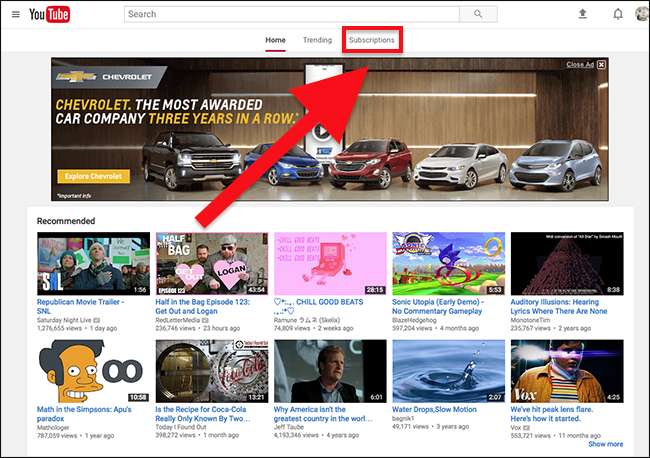
Yksinkertaisin tapa nähdä vain tilauksesi on siirtyä Tilaukset-sivulle. Yllä olevalla YouTube-etusivulla on linkki tälle sivulle. Tilaussivulla ei ole muita videoita tilatuilta kanavilta.

Suosittelen kirjanmerkin luomista youtube.com/feed/subscriptions , joten et ole koskaan alttiina etusivulle, mutta muuten "Tilaukset" napsauttaminen toimii hyvin.
Mobiililaitteessa on tilauspainike, jota voit painaa sovelluksen päänäytöltä.
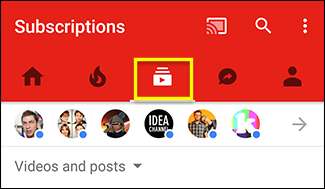
Valitettavasti ei ole mitään tapaa tehdä tästä näytöstä oletusarvoista, joten sinun tarvitsee vain napauttaa painiketta. Taakka, tiedän, mutta yhden olen varma, että pystyt käsittelemään.
Vaihtoehto 2: Ota ilmoitukset käyttöön sähköpostilla tai mobiililaitteella
Jos sinulla on pari YouTube-kanavaa, joista et koskaan halua missata uusia videoita, voit ottaa ilmoitukset käyttöön näille kanaville. Sinun tarvitsee vain napsauttaa kanavan kelloa. Näet tämän kellon minkä tahansa videon alla:
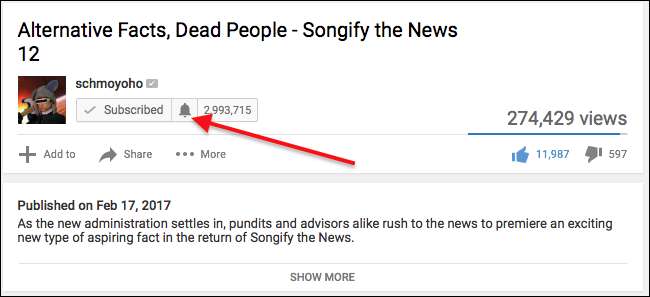
Napsauta sitä ja sinulta kysytään, haluatko nähdä ilmoitukset kaikista videoista vai vain kohokohdista.
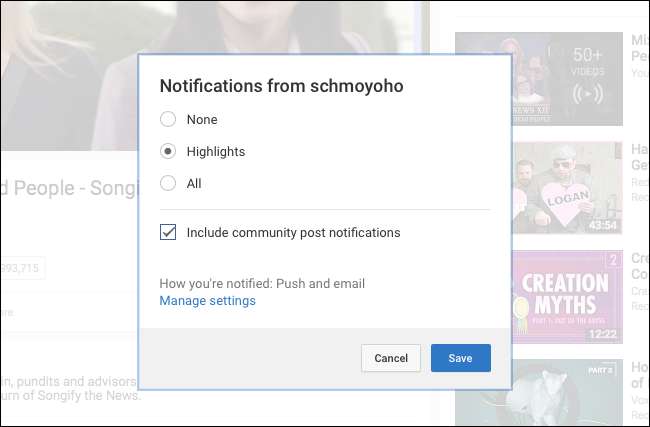
Voit myös päättää, haluatko nähdä yhteisön viestejä, jotka tekstinpätkät, jotka sisällöntuottajat jättävät tilaajilleen, ilmoittavat yleensä tulevasta videosta.
Jos haluat ottaa ilmoitukset käyttöön joukolle videoita kerralla, siirry tilauspäällikkö . Näet luettelon kaikista tilaamistasi kanavista ja voit lisätä ilmoituksia niin monelle kuin haluat.
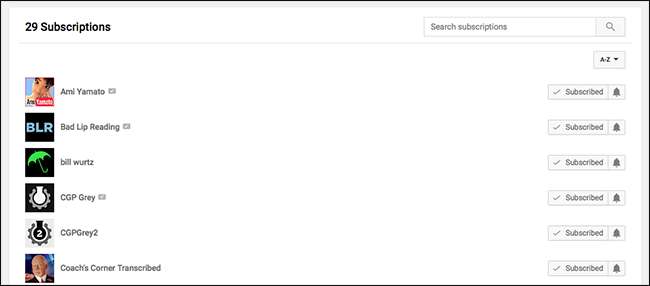
Saat ilmoituksia kahdella tavalla: sähköposti- ja push-ilmoitukset puhelimellasi. Jos haluat poistaa yhden tai toisen lähestymistavan käytöstä, siirry ilmoitusasetukset selaimesi paneeli.
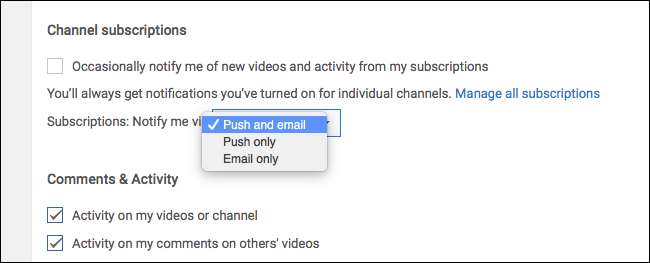
Voit valita, mihin ilmoituksesi päätyvät.
Kolmas vaihtoehto: Käytä RSS-syötteitä
LIITTYVÄT: Mikä on RSS ja miten voin hyötyä sen käytöstä?
YouTuben jatkuva häiriö tilausten toimintatavassa tarkoittaa, että et ehkä enää luota niihin. Jos haluat toisen järjestelmän kokonaan videoiden seurantaan, suosittelemme RSS?
Jokaiselle YouTube-kanavalle on RSS-syötteitä. Jos käytät Rehellisesti RSS-syötteitä varten voit vain etsiä kanavia sisäänrakennetun hakukoneen avulla, mutta voit myös löytää nopeasti minkä tahansa kanavan syötteen tällä URL-osoitteella:
https://www.youtube.com/feeds/videos.xml?user=CHANNELID
Korvaa vain "CHANNELID" sen YouTube-kanavan tunnuksella, jolle haluat RSS-syötteen. Löydät minkä tahansa kanavatunnuksen siirtymällä selaimesi kanavan sivulle. Tunnus on URL-osoitteessa "/ user /" -kohdan jälkeen
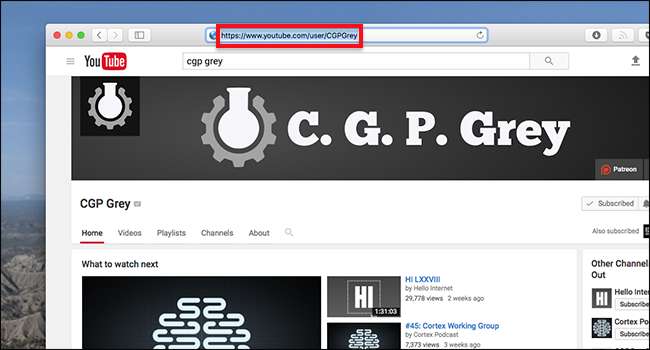
Tässä tapauksessa kanavan tunnus on “CGPGrey”, joten kanavamme RSS-syöte on
https://www.youtube.com/feeds/videos.xml?user=CGPGrey
.
Et todennäköisesti halua toistaa tätä vaihetta jokaiselle syötelukijaasi lisäämäsi kanavalle, minkä vuoksi YouTube tarjoaa OPML-tiedoston kaikille olemassa oleville tilauksillesi. Suuntaa tilauspäällikkö ja vieritä alareunaan.
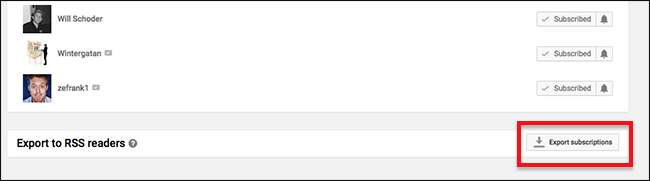
Voit tuoda tämän OPML-tiedoston valitsemaasi syötelukijaan: kaikki nykyiset tilauksesi lisätään syötelukijaasi. Tämä on kertaluonteinen asia: tulevaisuudessa tilaamiasi kanavia ei lisätä automaattisesti syötelukijaasi, joten sinun on lisättävä uusia asioita manuaalisesti. Mutta jos rakennat RSS-korvaavan YouTube-tilauksesi, OPML-tiedosto on hyvä paikka aloittaa.







